هل تعبت من الحصول على الإخطارات والنوافذ المنبثقة مزعج ، وإعلانات مثل الإعلانات البينية والتراكبات أثناء تصفح الويب على متصفح Chrome؟ لست وحدك.
من خلال بعض التعديلات ، يمكنك إخبار Chrome بالتوقف عن مضايقتك وغزو مساحتك. تعرف على كيفية إيقاف إشعارات Chrome باستخدام الإعدادات والإضافات الصحيحة للاستمتاع بتجربة أقل تشتيتًا عبر الإنترنت.
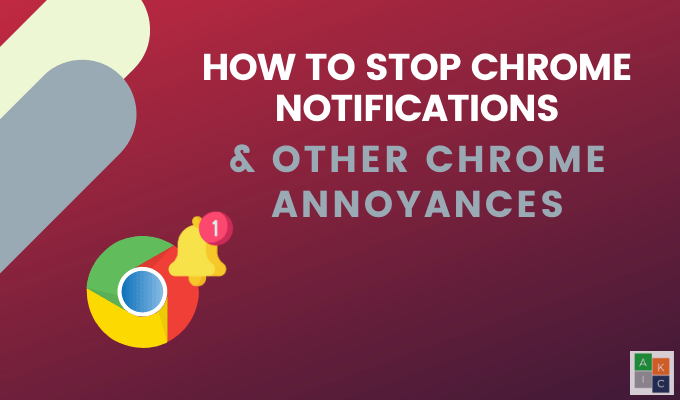
ما إصدار Chrome الذي تستخدمه؟
بعض الخطوات أدناه لإيقاف إشعارات Chrome تعمل فقط مع Chrome الإصدار 80. إلى ابحث عن الإصدار الخاص بك ، افتح Chrome على جهاز الكمبيوتر الخاص بك.
انقر على النقاط الثلاث في الزاوية العلوية اليمنى وافتح المساعدةوحدد حول Google Chrome.
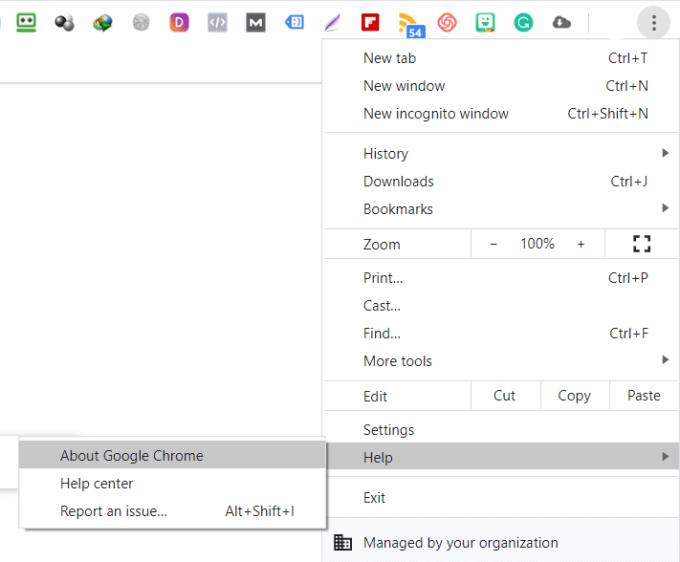
إذا كنت تستخدم الإصدار 79 أو إصدار سابق من Chrome ، فانقر على الزر لتحديثه يدويًا إلى الإصدار 80.
حظر إشعارات مواقع الويب
هناك الأوقات التي تريد أن ترى فيها إشعارات معينة ، مثل رسائل Slack أو رسائل البريد الإلكتروني الواردة.
In_content_1 all: [300x250] / dfp: [640x360]->ومع ذلك ، عند زيارة مواقع الويب لأول مرة ، يمكن أن يُطلب منك الحصول على إذن لإرسال إشعارات مزعجة للغاية.
إذا كنت تعبت من الاضطرار إلى رفض الطلبات ، قم بتغيير متصفح Chrome الإعدادات لإيقاف إشعارات Chrome تمامًا ، أو دفع الإشعارات فقط على مواقع معينة.
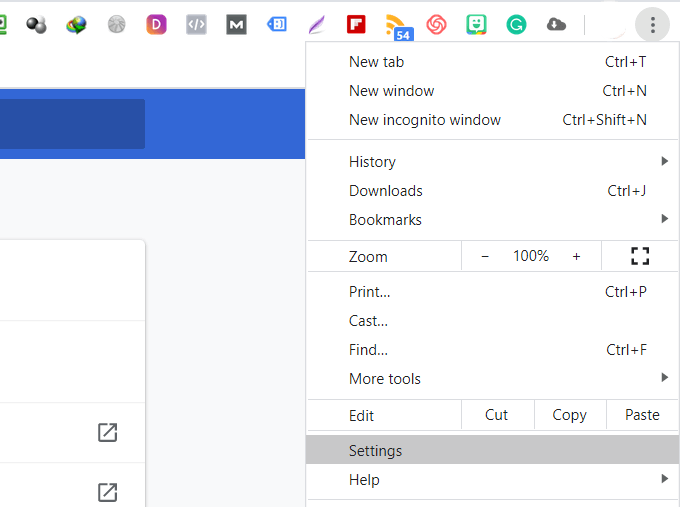
لحظر جميع إشعارات موقع الويب ، أوقف تشغيل مفتاح التبديل بجوار يمكن أن تطلب المواقع إرسال إشعارات.

إذا كانت هناك تطبيقات أو مواقع ويب معينة تريد السماح بالإشعارات منها ، فانتقل لأسفل إلى القسم تقول السماح.

إذا كنت تريد تلقي إشعارات من بعض المواقع ، فأضف عناوين URL في قسم السماح.
حظر مقاطع الفيديو التي يتم تشغيلها تلقائيًا
يمكن أن تكون مقاطع الفيديو التي يتم تشغيلها تلقائيًا مدمرة للغاية ، خاصةً إذا كنت تتصفح الويب في العمل. تعمل مقاطع الفيديو التي يتم تشغيلها تلقائيًا على إبطاء سرعات تحميل صفحتك.
AutoplayStopper من Chrome عبارة عن إضافة مجانية ستوقف تشغيل جميع مقاطع الفيديو تلقائيًا.
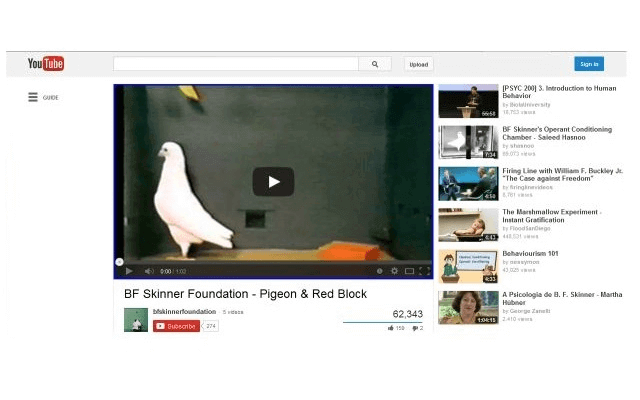
كيفية حظر تراكبات التسويق
تظهر تراكبات التسويق عادة بعد وقت قصير من وصولك إلى صفحة ويب أو عند الانتهاء وعلى استعداد لمغادرة الموقع.
مثل تلك النوافذ المنبثقة التي تحدث في Windows ، غالبًا ما تتضمن عبارات تحث المستخدم على اتخاذ إجراء (CTA) وتطلب منك اتخاذ بعض الإجراءات. على الرغم من أنه ليس من السهل التخلص من جميع التراكبات ، إلا أن استخدام امتداد Chrome مانع poper يمكن أن يساعد في تقليل العدد الذي تراه.
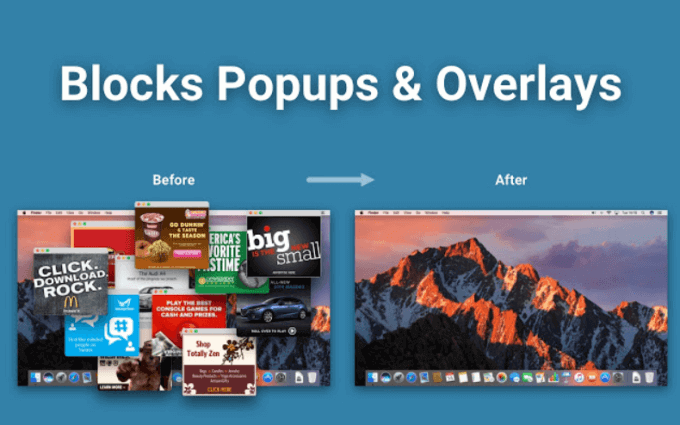
كيفية حظر إشعارات ملفات تعريف الارتباط
منذ أن بدأ الاتحاد الأوروبي في تطبيق اللائحة العامة لحماية البيانات ، يحتوي كل موقع ويب تزوره على إشعار ملف تعريف الارتباط. يغطي بعض المحتوى الذي تحاول قراءته.
إذا كنت تعبت من النقر على أزرار القبول في كل مرة تزور فيها موقعًا جديدًا ، فاحصل على امتداد Chrome لا أهتم بملفات تعريف الارتباط.
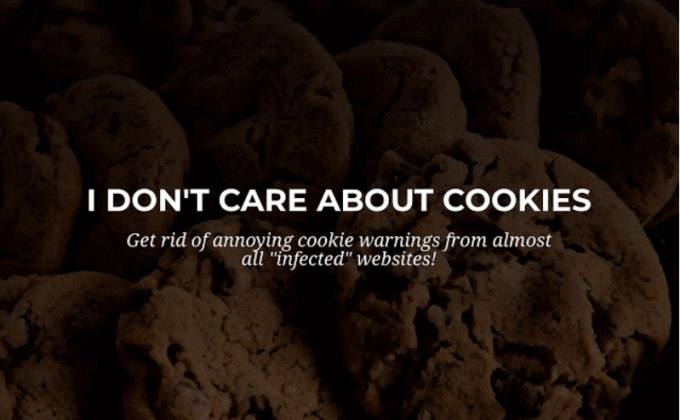
اجعل النوافذ المنبثقة أقل تدخلاً من خلال المراسلة الهادئة
لا يحب العديد من الأشخاص النوافذ المنبثقة التي تطلب إذنك لرؤية الإشعارات في كل مرة يزورون فيها موقعًا جديدًا. لحسن الحظ ، هناك طريقة لجعل هذه الإشعارات أقل تدخلاً دون إغلاقها تمامًا.
عندما أصدرت Google إصدار Chrome 80 في فبراير 2020 ، قدمت خيار إعدادات أذونات الإخطار الأكثر هدوءًا.
لم يتم تمكين هذا الخيار تلقائيًا لكل مستخدم. تقول Google إنها تخطط لجعلها تلقائية للمستخدمين الذين يرفضون الإخطارات بشكل متكرر وللمواقع التي لا يقبلها إلا عدد قليل جدًا من الأشخاص.
لتنشيطها يدويًا:
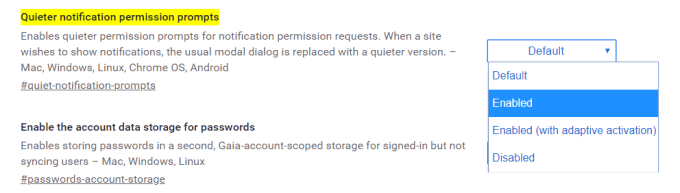
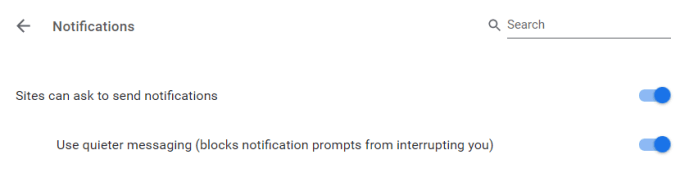
مع تمكين الإشعارات الأكثر هدوءًا في Chrome ، سيظهر رمز الإعلام على شكل جرس في شريط العنوان.
عند تحريك الماوس فوق الرمز ، ستظهر لك رسالة تخبرك بأن الإشعار محظور. سيعطيك أيضًا خيار مشاهدته.
كيفية منع الإعلانات التي تستهلك الكثير من الموارد
على الرغم من أن Google لن تزيل جميع الإعلانات من متصفحها ، فإنهم يحاولون منح لك خيار حظر الأكثر تطفلًا. تستهلك الإعلانات الكثير من موارد النظام. يؤدي حظرها إلى توفير عمر البطارية على الأجهزة المحمولة وتحسين تجربة التصفح لديك.
اتبع الخطوات أدناه لحظر الإعلانات على Google Chrome:
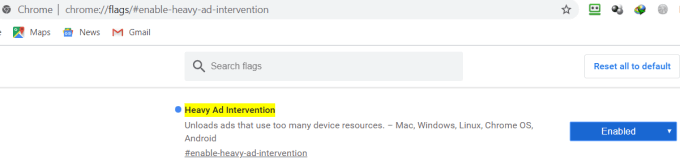
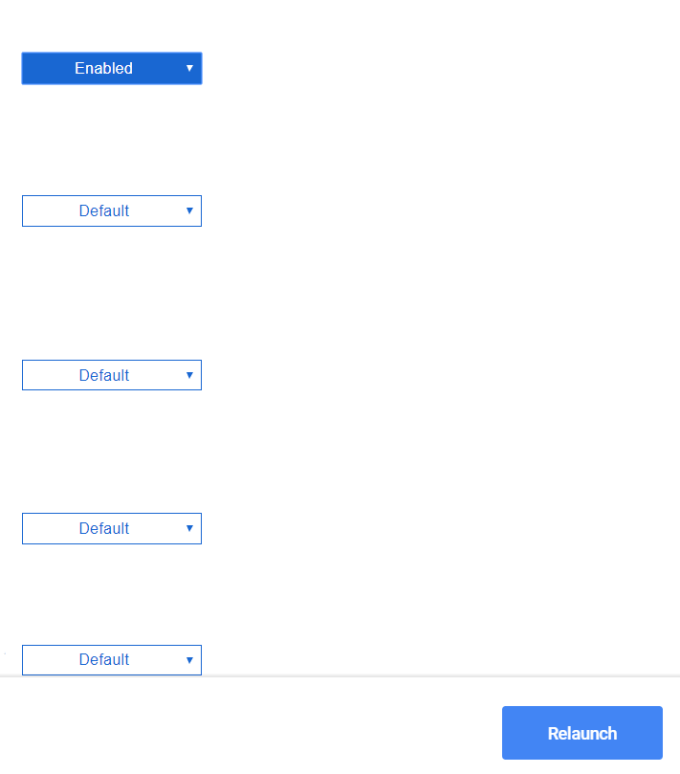
إذا لم تشاهد الخيار ، فهذا يعني أنك لا تستخدم Chrome 80 ويجب الترقية من خلال الانتقال إلى صفحة الإعدادات.
من متصفح Chrome ، اكتب chrome: // settings / helpفي شريط العنوان. سيوجهك مباشرةً إلى إعداداتك حيث يمكنك الترقية إلى أحدث إصدار من Chrome.
منع الإعلانات على Chrome باستخدام الإضافات
هناك طريقة أخرى لمنع الإعلانات التي لا تزعجك فحسب ولكنها تبطئ من تجربة التصفح وهي استخدام إضافات Chrome. (يمكن استخدام مستخدمو Microsoft Edge هنا للحصول على طرق مماثلة لحظر الإعلانات).
Adblock Plusيعد Adblock Plus مانعًا مجانيًا للإعلانات Google Chrome.
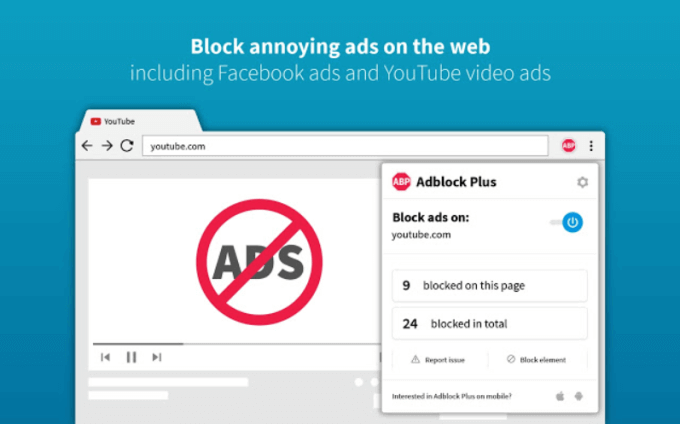
تتضمن الميزات:
uBlock Origin هو امتداد لمتصفح Chrome لحظر الإعلانات.
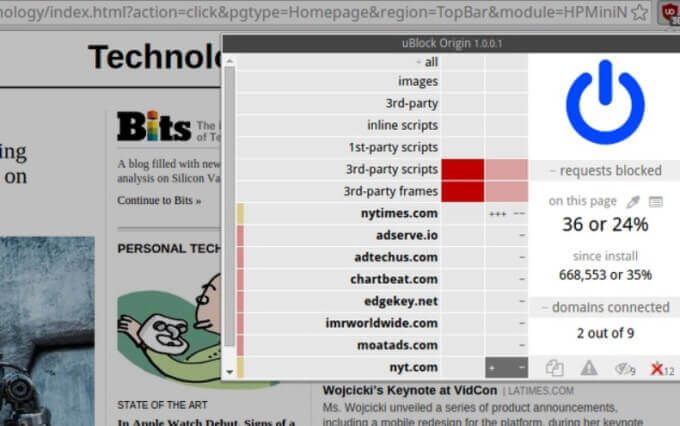
تتضمن ميزات uBlock:
Ghostery هو امتداد مجاني في Chrome يحظر الإعلانات من صفحات الويب ويزيل الفوضى.
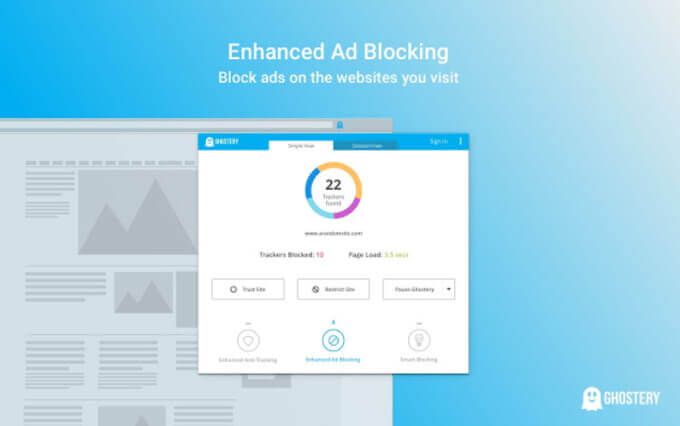
Ghostery أيضًا:
معرفة كيفية إيقاف إشعارات Chrome ومقاطع الفيديو التي تعمل تلقائيًا والتراكبات والإعلانات سوف تساعدك على الاستمتاع بتجربة متصفح ويب أكثر متعة وأقل إزعاجًا.